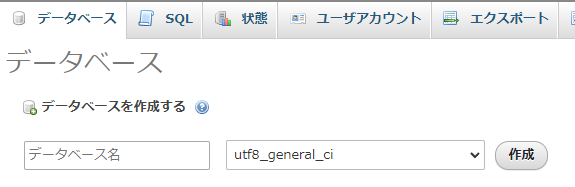LightsailのLAMPにわざわざワードプレスをインストールする理由
Lightsailにワードプレスの簡単インストールもあるんですけど、インスタンス追加になりLAMP環境とは別料金になるんですよね。
インスタンス節約したいじゃないですか。
円安ですよ。
①ワードプレスをDLしてきます。
②Lightsailのターミナルから以下を入力してphpmyadminを使えるようにします。
vi /opt/bitnami/apache/conf/bitnami/phpmyadmin.conf
③Viエディタを起動して4行目と5行目を修正し以下のようにします。
Alias /phpmyadmin "/opt/bitnami/phpmyadmin"
<Directory "/opt/bitnami/phpmyadmin">
Options -Indexes +FollowSymLinks -MultiViews
#AllowOverride All
AllowOverride None
#Require local
<IfVersion < 2.3>
Order allow,deny
Allow from all
Satisfy all
</IfVersion>
<IfVersion >= 2.3>
Require all granted
</IfVersion>
ErrorDocument 403 "For security reasons, this URL is only accessible using localhost (127.0.0.1) as the hostname."
# AuthType Basic
# AuthName phpmyadmin
# AuthUserFile "/opt/bitnami/apache/conf/users"
# Require valid-user
</Directory>
④Lightsailのインスタンスを再起動します。
⑤接続先のアドレス「パブリック IPV4」とphpmyadminをくっつけてURLにします
https://(パブリック IPV4)/phpmyadmin もしくは http://(パブリック IPV4)/phpmyadmin
⑥phpmyadminページが表示されます
ユーザー名:root
パスワードはターミナルで以下のように入力しておしえてもらいます。表示されたらメモっておく。
cat bitnami_credentials
⑦phpmyadminにログインしたらデーターベースを作成します。
⑧DLしてきたワードプレスを解凍し、/opt/bitnami/apache/htdocs以下にアップロードしてフォルダにアクセスするとインストーラーの画面になります。
⑨無事入力が終わったら「ファイル「wp-config.php」に書き込みできませんでした。手動でwp-config.phpを作成し・・・」に遭遇するとおもいます
解決方法は
wp-config-sample.php
を「中に次のテキストを~」を張り付けて同じ階層にアップロードするだけでOKです。
これでインストールを進めることができます![]()
以上です!あとはよくわかりません!